如何玩 Spotify 不开闪光灯 Spotify 网络播放器
“我现在可以吗 玩 Spotify 不带闪光灯? 我已经考虑了很长一段时间,因为我想享受我的 Spotify 通过网络播放器收藏。” 幸运的是,已经宣布 Spotify 网络播放器现在可以在没有 Flash 的情况下使用! 以前,这对许多人来说都是一个难题,因为需要先安装 Flash 播放器才能继续访问 Spotify 任何浏览器上的网络播放器。
Spotify 被视为提供高质量和惊人的顶级平台的一部分 音乐流媒体服务 并为其用户提供福利。 很棒的是,除了拥有移动和桌面版本之外,用户还可以利用网络播放器来播放他们最喜欢的曲目、专辑和播放列表。
因为我们现在可以使用 Spotify 没有 flash 的网络播放器,我们通过 Spotify 网络播放器。 当我们进入本文的每个部分时,让我们讨论更多。
文章内容 第 1 部分:什么是 Spotify 网络播放器第 2 部分. 如何访问 Spotify 网络播放器部分3。 Spotify 网络播放器功能第 4 部分. 如何离线听音乐 Spotify 没有高级部分5。 概要
第 1 部分:什么是 Spotify 网络播放器
如果您是不喜欢安装应用程序的人中的一员,请知道 Spotify 有一个网络播放器肯定会让你高兴。 既然可以玩 Spotify 没有闪光灯,所有的烦恼现在都可以抛开。
Spotify 网络播放器适用于各种网络浏览器,包括 Edge、 Opera、火狐浏览器,当然还有谷歌浏览器。 您不需要保费 Spotify 订阅以使用网络播放器。 欢迎所有听众使用这个,即使是免费版用户。 只是如果您是免费帐户所有者,您会遇到无法获得付费帐户的弊端。
的利弊 Spotify 网络播放器
优点 Spotify 网络播放器
- 除了不需要安装应用程序之外,它的布局几乎与桌面应用程序相同。
- 您将能够通过此创建播放列表、搜索推荐、查找某些歌曲和艺术家,甚至使用“广播”模式。
- 您将可以访问您可以在应用程序上访问的所有内容。
- 您所需要做的只是搜索您感兴趣听的歌曲,点击“播放”按钮,然后享受吧!
的缺点 Spotify 网络播放器
尽管使用起来确实高效且方便,但 Spotify 网络播放器仍然有一些缺点。 我们已在此处列出它们,您可能也有兴趣检查其中的一些。
- 如果您要使用 Spotify 网络播放器,与使用桌面应用程序相比,您应该期望音频文件将以低得多的比特率播放。 免费帐户所有者可以享受 128 kbps 的音频质量,而高级用户可以享受 256 kbps 的音频质量。
- 如果您要使用 Spotify 网络播放器。
- 虽然你是 Premium Spotify 订阅者,您将无法下载 Spotify 用于离线流式传输的歌曲。 此外,访问 Spotify 在离线模式下也无法练习。
如果您完全接受使用 Spotify 网络播放器,然后继续第二部分了解如何访问和播放 Spotify 没有闪光灯通过它是我们的建议。
第 2 部分. 如何访问 Spotify 网络播放器
你会玩吗 Spotify 在浏览器上?是的。因为我们已经知道我们现在可以玩了 Spotify 没有闪光灯,现在最好继续学习如何访问 Spotify 浏览器上的网络播放器。 我们在本节中提供了详细的指南。 同样,您是免费的还是收费的都没有关系 Spotify 用户。 任何人都可以使用 Spotify 网络播放器!按照步骤访问 Spotify 网络播放器:
步骤1。 访问 Spotify 网络播放器,启动您喜欢使用的网络浏览器。 前往 Spotify的官方网站。
第2步。 选择登录。 如果你没有 Spotify 帐户,选择免费注册并使用您的电子邮件地址或 Facebook 帐户创建一个新帐户。
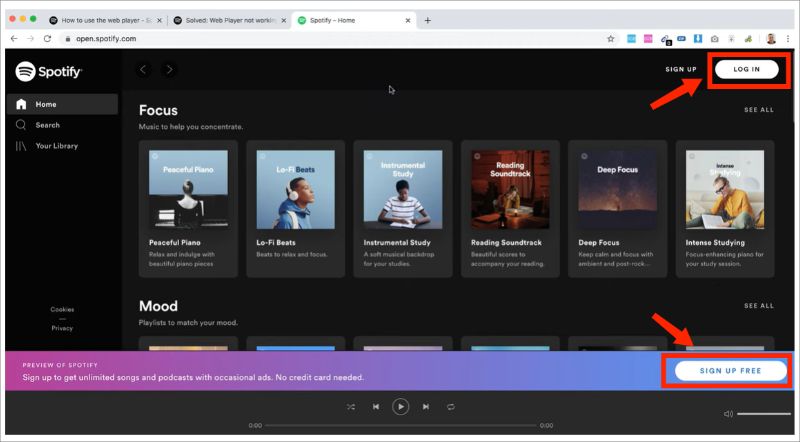
步骤#3。 登录后,您将看到主界面 Spotify 网络播放器马上。
你会玩吗 Spotify 在浏览器上?当然!登录成功后就可以玩了 Spotify 在浏览器上。再次需要注意的是,在使用网络播放器时,由于您使用的是PC,因此必须确保它连接到稳定的网络。
这就是使用起来多么简单 Spotify 网络播放器并播放 Spotify 没有闪光灯!让我们了解一下有关该项目的更多详细信息 Spotify 网络播放器,我们将前往下一部分。
部分3。 Spotify 网络播放器功能
在了解如何玩之后 Spotify 没有闪光灯,我们分享一些也很重要 Spotify 网络播放器的功能,因为我们认为您也会对它们感兴趣。
首页
此部分是您将看到的主界面 Spotify 网络播放器。您可以在这里找到并传输音乐。此处显示音乐推荐、为您创建的播放列表、最近播放的曲目等等。
搜索
如果您还没有决定要听什么歌曲,您可以通过以下方式查找 Spotify 网络播放器的“搜索”功能。 它位于左侧边栏。 您只需输入歌曲或专辑的标题,或者艺术家的名字,您很快就会看到搜索结果。
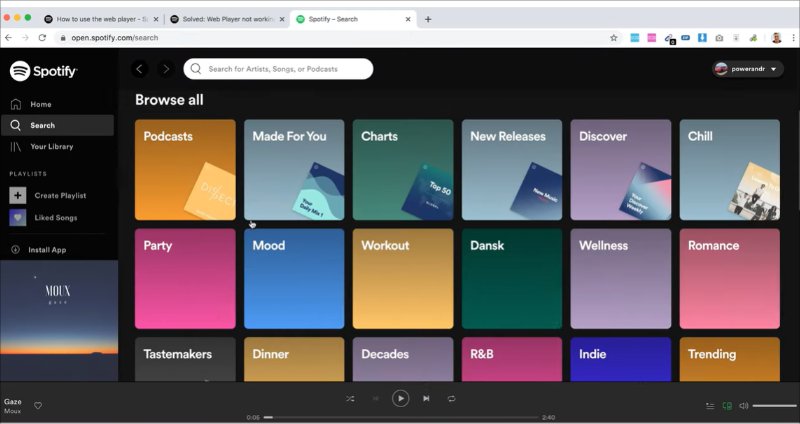
会员服务
在左侧边栏上,您会注意到“您的图书馆”菜单。 在这里您可以看到您的个性化内容。 点击后,您将能够查看您正在关注的艺术家、播客、专辑和播放列表 Spotify.

喜欢的歌曲
这是将编译和显示您喜欢的所有曲目的部分。 一旦您点击歌曲中的“心脏”标志,该曲目将被添加到您的“喜欢的歌曲列表”中。
创建播放列表
屏幕左侧栏中还有一个“创建播放列表”菜单。 如果您有兴趣为您喜欢的曲目创建一个新的播放列表,您可以使用它。 您可以随意命名,然后开始向其中添加歌曲。 创建的播放列表将同步到您的 Spotify 帐户,因此在创建后,您应该会在使用同一帐户的任何设备上看到这些帐户。
第 4 部分. 如何离线听音乐 Spotify 没有高级
虽然学习和了解如何玩已经足够好了 Spotify 没有闪光灯通过 Spotify 网络播放器,当我们以我们想要的方式流式传输曲目时,我们似乎仍然受到限制,因为实际上不支持离线流式传输。如果您正在看听 Spotify 离线收藏夹无需付费,那么最好的办法就是下载它们。
鉴于 Spotify 歌曲是用 DRM 保护加密的,首先必须研究的是如何才能摆脱这种保护。 幸运的是, TunesFun Spotify Music Converter 可以帮助你。 这有能力去除 Spotify 歌曲的 DRM 保护。 更重要的是,它可以帮助你 兑换 Spotify 歌曲到 MP3、AAC、WAV 和 FLAC。 即使 Spotify 不工作 在您的手机、PC 或网站上,您仍然可以传输这些已转换的 Spotify 歌曲到其他媒体设备并流畅播放。
它也足够快,您可以确保输出文件的质量几乎与原始文件相同。歌曲的所有 ID 标签和元数据详细信息也应保留。该应用程序也在以一致的方式进行改进,因此您应该不时地期待该应用程序的新更新。点击下面的按钮立即免费试用!
以下是如何使用 TunesFun Spotify Music Converter 转换并下载您的 Spotify 离线收听的最爱。
步骤1。 在您的计算机上安装后,启动 TunesFun Spotify Music Converter 然后开始 添加 Spotify 要处理的歌曲。拖放应该可以,但如果您习惯使用它们的 URL,这也是一个选项。

步骤#2。 选择输出格式 使用并确保已定义输出文件夹。

步骤#3。 勾选“转化率准备好转换文件后,单击“按钮”。 DRM 删除过程也应同时发生。

很快,DRM-free 和转换 Spotify 文件应准备好在您喜欢使用的任何设备上以离线模式流式传输!
部分5。 概要
我们确实很幸运地知道现在可以玩了 Spotify 没有闪光灯! 所以,当使用 Spotify 网络播放器,根本不应该有任何问题! 只是无法通过网络播放器实现离线流式传输。 因此,为了让您的收藏夹可以随时随地播放,最好还是通过应用程序下载它们,例如 TunesFun Spotify Music Converter!
发表评论